解决电脑网页DNS错误的有效方法(探索如何修复电脑网页DNS错误,让您的网络畅通无阻)
![]() 游客
2025-08-09 11:05
142
游客
2025-08-09 11:05
142
在日常使用电脑上网时,我们有时会遇到电脑网页无法打开或者加载缓慢的问题。其中一个常见的原因是DNS错误,即域名系统错误。当我们在浏览器中输入网址时,电脑需要将域名转换为IP地址,以便连接到正确的服务器。如果DNS出现错误,将会导致无法正确地访问网页。本文将为您介绍解决电脑网页DNS错误的有效方法,帮助您在遇到问题时能够及时解决。
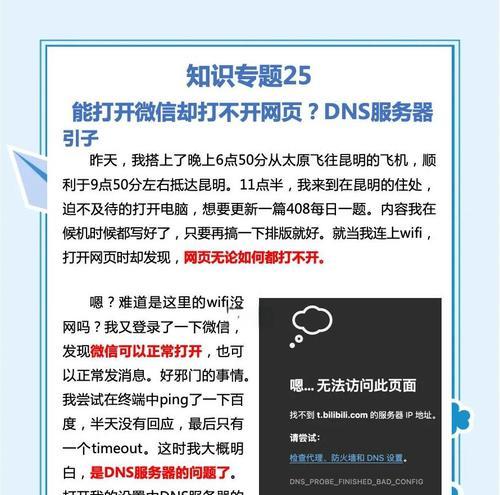
一、检查网络连接
1.检查网络连接是否正常连接到互联网。
2.确保网络设备如调制解调器、路由器等正常工作。
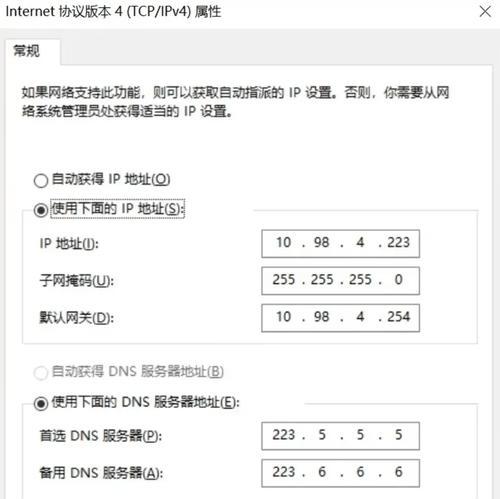
3.尝试重新连接到网络或重启网络设备来解决可能的连接问题。
二、清除DNS缓存
1.打开命令提示符窗口(Win+R,输入"cmd")。
2.输入命令"ipconfig/flushdns"并按下回车键。
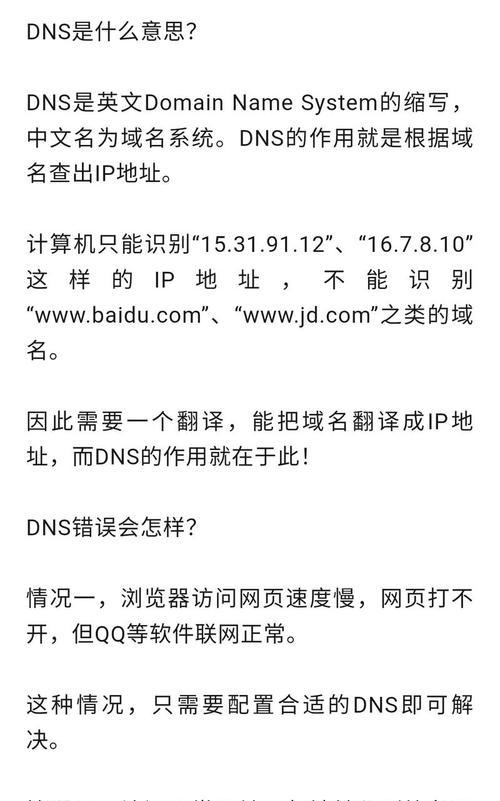
3.等待命令执行完毕,并尝试重新访问网页。
三、更改DNS服务器
1.打开控制面板,并进入网络和Internet设置。
2.选择“更改适配器选项”,右键点击当前正在使用的网络连接,选择“属性”。
3.在“网络属性”窗口中,找到并双击“Internet协议版本4(TCP/IPv4)”。
4.在“Internet协议版本4(TCP/IPv4)属性”窗口中,选择“使用下面的DNS服务器地址”。
5.输入一个可靠的公共DNS服务器地址,例如谷歌的8.8.8.8和8.8.4.4,或者是运营商提供的DNS服务器地址。
6.确认修改并重新启动电脑,然后尝试重新访问网页。
四、禁用防火墙或安全软件
1.暂时禁用防火墙或安全软件,以检查是否是其引起的问题。
2.如果禁用后问题解决,可以重新配置防火墙或安全软件,确保其不会干扰网络连接。
五、更新或重新安装网络驱动程序
1.打开设备管理器(Win+R,输入"devmgmt.msc")。
2.展开“网络适配器”选项。
3.右键点击正在使用的网络适配器,选择“更新驱动程序”或者“卸载设备”。
4.如果选择更新驱动程序,可以尝试从官方网站下载最新的驱动程序进行安装。
5.如果选择卸载设备,重启电脑后系统会自动安装适配器的默认驱动程序。
六、重置网络设置
1.打开命令提示符窗口(Win+R,输入"cmd")。
2.输入命令"netshintipreset"并按下回车键。
3.输入命令"netshwinsockreset"并按下回车键。
4.重启电脑后,尝试重新访问网页。
七、咨询网络服务提供商
1.如果尝试以上方法后问题仍未解决,建议联系网络服务提供商寻求帮助。
2.他们可能会提供进一步的排查和解决方案,以修复您的DNS错误。
通过本文介绍的一些方法,您可以尝试解决电脑网页DNS错误,确保网络连接正常。在遇到问题时,可以先检查网络连接,清除DNS缓存,更改DNS服务器,禁用防火墙或安全软件,更新或重新安装网络驱动程序,重置网络设置等方法来解决问题。如果问题仍然存在,建议咨询网络服务提供商以获得更多支持和解决方案。让我们的网络畅通无阻,享受流畅的上网体验。
转载请注明来自扬名科技,本文标题:《解决电脑网页DNS错误的有效方法(探索如何修复电脑网页DNS错误,让您的网络畅通无阻)》
标签:电脑网页错误修复
- 最近发表
-
- 远程连接电脑提示密码错误的解决方法(掌握正确的密码及连接方式,解决远程连接电脑密码错误问题)
- 将手机内存改装成U盘,让你的手机变身便携式存储设备(简单操作,扩展你的存储空间,手机内存改装教程)
- 电脑出现错误文件丢失,如何解决?(教你如何应对和恢复丢失的文件)
- 电脑关机时出现错误,你需要知道的故障排除方法(错误代码和,解决问题的关键)
- 电脑自动纠正拼写错误的重要性(提高写作准确性,提升沟通效率)
- 电脑常出现参数错误的原因及解决方法(解决电脑参数错误,轻松提升使用体验)
- 电脑刷屏参数错误的解决方法(优化电脑设置,排除参数错误隐患)
- 电脑sysprep错误解决方案(如何应对电脑sysprep出现的错误)
- 以炫龙毁灭者DD2更换CPU教程(解密更换CPU的正确操作,轻松提升游戏性能)
- 东芝硬盘拆卸教程(详细指南教你如何拆卸东芝硬盘,修复或更换硬盘部件)
- 标签列表
- 友情链接
-

